
Bộ nhớ cache của trình phân giải DNS là một cơ sở dữ liệu tạm thời trong hệ điều hành của máy tính chứa các bản ghi của tất cả các lần truy cập gần đây và đã thử vào các trang web và miền khác nhau. Nói cách khác, đó là một khu vực lưu trữ hoạt động như một hướng dẫn nhanh về cách máy tính của bạn tải các trang web mà bạn đã truy cập.
Khi bạn truy cập một trang web thông qua một tên miền, chẳng hạn như techjunkie.com, trình duyệt của bạn không thực sự đến đó trước. Thay vào đó, nó sẽ được chuyển hướng đến một máy chủ DNS, nơi nó sẽ tìm hiểu và lưu trữ địa chỉ IP của trang web, sau đó hướng dẫn bạn đến chính trang web đó. Lý do nó làm điều này là để thu thập thông tin cần thiết để đẩy nhanh chuyến thăm tiếp theo của bạn. Tất nhiên, nếu có vấn đề xảy ra với chi tiết máy chủ DNS của bạn, bạn nên xóa máy chủ DNS của mình để: tăng tốc mọi thứ Windows 10 và giúp việc lướt web hàng ngày của bạn nhanh hơn rất nhiều. Hãy xem cách xóa DNS.
Tại sao chúng ta cần DNS?
Bạn có thể coi bộ nhớ cache của trình phân giải DNS giống như một danh bạ điện thoại. Nó lập danh mục các số (địa chỉ IP) cho từng trang web công cộng để chúng tôi không phải nhớ tất cả. DNS hoặc Hệ thống tên miền cho phép chúng tôi tìm kiếm trên internet bằng tên trang web thực tế thay vì nhập địa chỉ IP mỗi khi chúng tôi muốn truy cập một trang web cụ thể. Đây là một ơn trời đối với hầu hết mọi người vì họ có thể sẽ phát điên nếu bị buộc phải nhập địa chỉ IP 69.63.181.15 hoặc 69.63.187.19 mỗi khi muốn truy cập Facebook.
Làm thế nào để tất cả hoạt động?
Sau khi nhập URL, trình duyệt sẽ yêu cầu địa chỉ IP từ bộ định tuyến. Nếu bộ định tuyến có địa chỉ máy chủ DNS được lưu trữ, nó sẽ yêu cầu máy chủ DNS cung cấp địa chỉ IP của tên máy chủ đó. DNS sẽ tìm kiếm và lấy địa chỉ IP của URL mà bạn đang cố truy cập. Sau khi tìm thấy, trình duyệt có thể tải trang được yêu cầu tương ứng.
Mọi trang web bạn muốn truy cập đều trải qua quá trình tương tự. Nếu trang web không được chuyển đổi thành địa chỉ IP mà bạn có thể truy cập, thì trang đó không thể tải được. Bộ đệm DNS là nơi lưu trữ tất cả các địa chỉ IP trong hệ điều hành, bộ đệm này sẽ cố gắng tăng tốc quá trình bằng cách giải quyết vấn đề chuyển đổi tên thành địa chỉ IP trước khi gửi yêu cầu.
Tôi có thể xem dữ liệu trong bộ đệm DNS Resolver không?
Để xem nội dung của bộ đệm DNS cục bộ trên hệ thống của bạn Windows, bạn cần vào “Command Prompt”. Để xem thông tin DNS, hãy làm theo các bước bên dưới cho phiên bản của bạn Windows.
Windows phim hoạt hình, 7 và 8
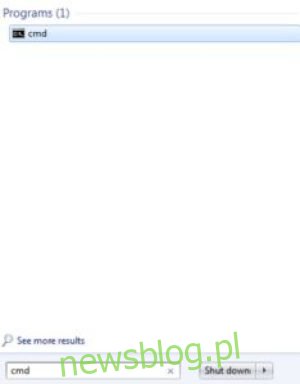
Windows 10
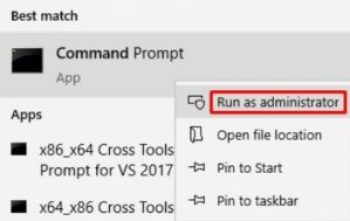
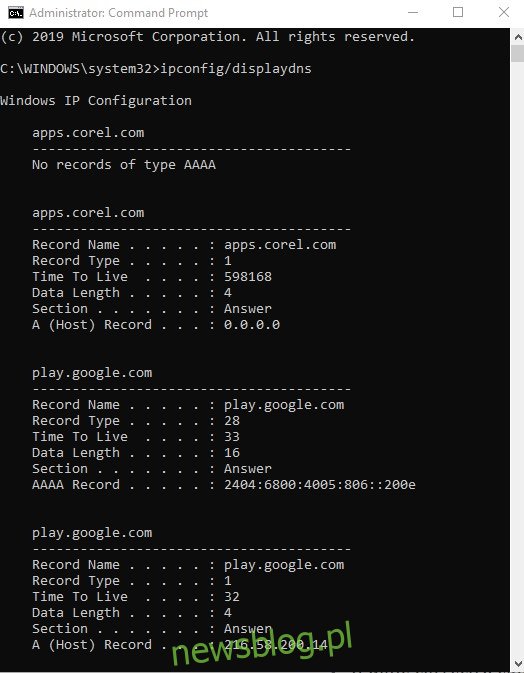
Nếu được thực hiện đúng, mỗi miền trong bộ đệm sẽ trông giống như thế này:
www.youtube.com
———————————————-
Tên bản ghi . . . . . : www.youtube.com
Loại bản ghi . . . . . : 5
Thời gian để sống. . . . : 35
Độ dài dữ liệu. . . . . : 8
tiết diện. . . . . . . : Phản ứng
Bản ghi CNAME. . . . : youtube-ui.l.google.com
Tên bản ghi . . . . . : youtube-ui.l.google.com
Loại bản ghi . . . . . : 1
Thời gian để sống. . . . : 35
Độ dài dữ liệu. . . . . : 4
tiết diện. . . . . . . : Phản ứng
Bản ghi (người dẫn chương trình). . . : 216.58.199.14
Bản ghi A (Máy chủ) chứa địa chỉ IP cho tên máy chủ đã cho. Thông tin hiển thị về mục DNS của host là địa chỉ IP (216.58.199.14), tên website yêu cầu (www.youtube.com) và một số thông số khác. Bộ đệm DNS cục bộ sẽ lưu trữ tất cả thông tin này để sử dụng tiếp cho đến khi có nhu cầu xóa DNS.

Tại sao và làm thế nào để xóa DNS của hệ thống của bạn Windows?
Nếu một tên miền hoặc địa chỉ IP trái phép xâm nhập được, bộ đệm DNS có thể bị “nhiễm độc” và khiến các yêu cầu của máy khách bị chuyển hướng đến các đích không chính xác. Đôi khi tình trạng tham nhũng này có thể là kết quả của những rủi ro hành chính hoặc trục trặc kỹ thuật. Tuy nhiên, nó thường liên quan đến vi-rút máy tính hoặc các hình thức tấn công mạng khác có thể dẫn đến các trang web độc hại hoặc có nhiều quảng cáo, điều này có thể dẫn đến các biến chứng tiềm ẩn về lừa đảo và phần mềm độc hại. Đây thường là một vấn đề nghiêm trọng với các trang web lớn hơn, phổ biến hơn.
Vậy làm thế nào để bạn khắc phục sự cố ngộ độc bộ đệm DNS hoặc các sự cố kết nối internet khác? Chúng tôi xóa DNS.
Xóa bộ đệm ẩn DNS sẽ xóa tất cả các mục đã lưu, do đó xóa mọi bản ghi trái phép khỏi hệ điều hành. Điều này sẽ buộc máy tính của bạn nạp lại bộ nhớ cache bằng cách thu thập lại các địa chỉ IP từ các trang web mà bạn truy cập trong tương lai.
Để xóa DNS, hãy quay lại dấu nhắc lệnh, sau đó làm theo các bước bên dưới cho phiên bản hệ thống của bạn Windows.
Windows phim hoạt hình, 7 và 8
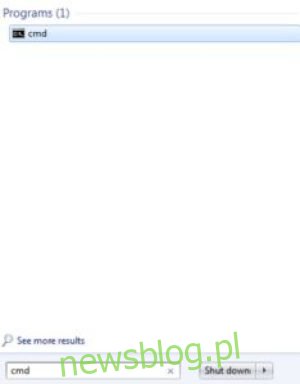
Windows 10
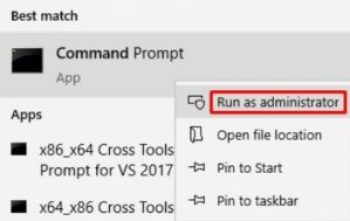
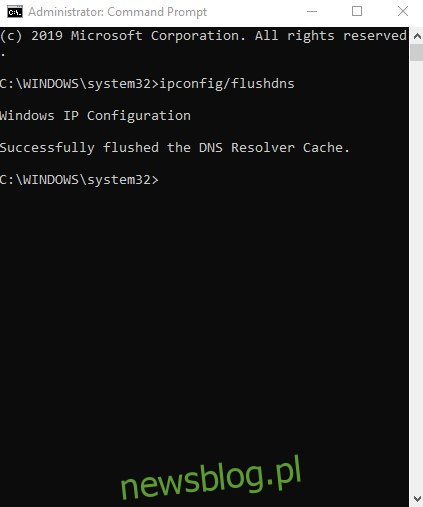
Bạn nên thấy:
Cấu hình IP hệ thống Windows
Đã xóa thành công bộ đệm ẩn của trình phân giải DNS.
Điều này chỉ ra rằng quá trình rút cạn đã thành công và sau đó bạn có thể nhập “ipconfig /displaydns” để kiểm tra kỹ hoặc chỉ cần thoát khỏi cửa sổ nhắc lệnh.
***
Với điều này, DNS của bạn đã bị xóa và tốc độ duyệt web của bạn sẽ được khôi phục. Có câu hỏi về DNS? Âm thanh trong các ý kiến dưới đây!
